Topp 10 måter å fikse skjermspeiling som ikke fungerer på iPhone
Miscellanea / / April 03, 2023
Skjermspeiling er en effektiv måte å sjekke iPhone-innholdet ditt på en stor skjerm. Apple kaller det AirPlay, som lar deg se over bilder, videoer og dokumenter på en ekstern skjerm. Men problemet oppstår når skjermspeiling slutter å fungere på iPhone. Du har bare igjen å sjekke iPhone og mottakerenheten for nettverksproblemer.

Når skjermspeiling slutter å fungere på iPhone, må du overføre mediefilene og dokumentene til en USB-stasjon eller en bærbar SSD og koble den til en TV. Det er tidkrevende og ikke så praktisk som trådløs skjermspeiling. Du kan bruke triksene nedenfor for å fikse problemet på kort tid.
1. Start iPhone på nytt
Du kan starte iPhone på nytt og feilsøke slike vanlige feil. Slik kan du starte iPhone på nytt.
Trinn 1: Trykk og hold inne volum- og strømknappene samtidig til av/på-glidebryteren vises. Dra og skyve og slå av iPhone.
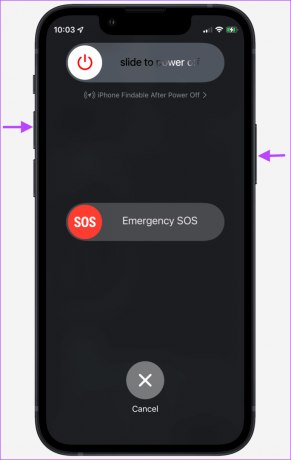
Steg 2: Fortsett å trykke på strømknappen etter 30 sekunder til du ser Apple-logoen.

2. Sjekk enhetskompatibilitet
Du må sjekke enhetskompatibilitet før du starter skjermspeiling på iPhone. Hvis den eksterne skjermen ikke har AirPlay-støtte, vises den ikke på iPhone. De fleste moderne TV-er og smartskjermer har AirPlay-støtte innebygd. Du må se etter AirPlay-ikonet på TV-boksen eller TV-modellens produktbeskrivelse på nettet.
De fleste TV-er fra Samsung, LG og Hisense støtter AirPlay. Samsungs siste M-serie skjermer støtter også AirPlay-tilkobling.
3. Bruk samme Wi-Fi-nettverk
Din iPhone og den eksterne skjermen må være koblet til det samme Wi-Fi-nettverket. Hvis en av enhetene er koblet til et annet Wi-Fi-nettverk, fungerer ikke skjermspeiling på iPhone.

4. Bruk 5GHz frekvens Wi-Fi-tilkobling
Hvis TV-en eller skjermen din støtter 5GHz Wi-Fi-frekvensbånd, velg det for en pålitelig og robust tilkobling. Selvfølgelig avhenger det om hjemmet ditt er en dual-band Wi-Fi-ruter. Du kan oppleve feil under skjermspeiling på en langsommere 2,4 GHz Wi-Fi-frekvens.
5. Deaktiver VPN
En aktiv VPN-tilkobling endrer IP-adressen på telefonen og TV-en. Hvis en av enhetene dine er på en VPN-tilkobling, deaktiver den. Åpne din foretrukne VPN-app på iPhone og smart-TV og lukk VPN-tilkoblingen. Følg nå trinnene nedenfor for å aktivere skjermspeiling på iPhone.
Trinn 1: Sveip ned fra øverste høyre hjørne for å få tilgang til kontrollsenteret.
Steg 2: Trykk lenge på skjermspeiling og velg din smart-TV fra følgende meny.

6. Tilbakestill nettverksinnstillinger
Feil i nettverksinnstillinger kan føre til problemer med skjermspeiling på iPhone. Du trenger å tilbakestille nettverksinnstillingene og prøv igjen.
Trinn 1: Start Innstillinger på iPhone.

Steg 2: Bla til Generelt.

Trinn 3: Trykk på «Overfør eller tilbakestill iPhone».

Trinn 4: Velg Tilbakestill og trykk på Tilbakestill nettverksinnstillinger.


iOS vil slette alle lagrede Wi-Fi-nettverk, VPN-profiler og Bluetooth-tilkoblinger fra iPhone. Det betyr at du må legge til disse detaljene igjen og speile innholdet.
7. Aktiver skjermspeiling på din smart-TV
Hvis du har deaktivert AirPlay-funksjonen på smart-TV-en din, vil ikke skjermspeiling fungere på iPhone. Du må aktivere AirPlay ved å bruke trinnene nedenfor. La oss ta Samsung TV som et eksempel.
Trinn 1: Gå til Samsung TV-startskjermen og skyv til venstre til Innstillinger.

Steg 2: Åpne Alle innstillinger.

Trinn 3: Velg Generelt fra venstre sidefelt og åpne Apple AirPlay-innstillinger.

Trinn 4: Åpne AirPlay og aktiver det.

Du må prøve skjermspeiling igjen og se om det fungerer som forventet eller ikke.
8. Deaktiver lavstrømmodus
iOS kan suspendere skjermspeiling i en aktiv lavstrømsmodus. Du bør deaktivere lavstrømsmodus ved å bruke trinnene nedenfor.
Trinn 1: Start Innstillinger på iPhone.

Steg 2: Rull ned og trykk på Batteri.

Trinn 3: Slå av bryteren ved siden av "Low Power Mode".

9. Deaktiver Bluetooth
Skjermspeiling fungerer feilfritt på en Wi-Fi-tilkobling. Du bør deaktivere Bluetooth på iPhone slik at den ikke forstyrrer skjermspeiling.
Trinn 1: Sveip ned fra øverste høyre hjørne for å få tilgang til kontrollsenteret på iPhone X og nyere modeller.
Steg 2: Trykk på Bluetooth-knappen for å deaktivere den.

10. Oppdater programvaren til den nyeste versjonen
En utdatert programvareversjon på iPhone og smart-TV kan forhindre skjermspeiling. Du bør installere den nyeste programvareoppdateringen på iPhone og smart-TV.
Trinn 1: Naviger til Generelt på iPhone (sjekk trinnene ovenfor).

Steg 2: Velg "Programvareoppdatering".
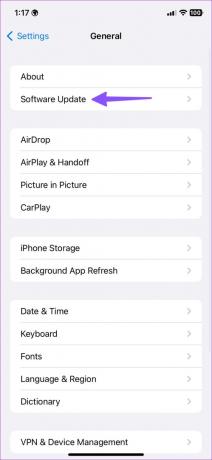
Trinn 3: Last ned og installer den siste oppdateringen fra følgende meny.
Sjekk iPhone-innholdet ditt på en stor skjerm
Du trenger ikke å forholde deg til et kablet oppsett, takket være skjermspeiling på din iPhone. Du kan enkelt speile filer og medier fra iPhone til en tilkoblet skjerm. Hvilket triks fungerte for deg? Del dine funn i kommentarene nedenfor.
Sist oppdatert 17. januar 2023
Artikkelen ovenfor kan inneholde tilknyttede lenker som hjelper til med å støtte Guiding Tech. Det påvirker imidlertid ikke vår redaksjonelle integritet. Innholdet forblir objektivt og autentisk.
Skrevet av
Parth Shah
Parth jobbet tidligere hos EOTO.tech og dekket teknologinyheter. Han er for tiden frilanser hos Guiding Tech og skriver om appsammenligning, veiledninger, programvaretips og triks og dykker dypt inn i iOS-, Android-, macOS- og Windows-plattformer.



